客户端开发
学习如何构建能与所有MCP服务器集成的客户端。
在本教程中,您将学习如何构建一个连接到MCP服务器的大语言模型驱动的聊天机器人客户端。建议您先完成服务器快速入门教程,了解构建第一个服务器的基础知识。
系统要求
在开始之前,请确保您的系统满足以下要求:
- Mac或Windows电脑
- 已安装最新版本的Python
- 已安装最新版本的
uv工具
环境配置
首先,使用uv创建一个新的Python项目:
设置API密钥
您需要从Anthropic控制台获取Anthropic API密钥。
创建一个.env文件来存储密钥:
将您的密钥添加到.env文件中:
将.env添加到.gitignore文件中:
请确保妥善保管您的ANTHROPIC_API_KEY!
创建客户端
基本客户端结构
首先,我们设置导入并创建基本的客户端类:
服务器连接管理
接下来,我们实现连接到MCP服务器的方法:
查询处理逻辑
现在让我们添加处理用户查询和工具调用的核心功能:
交互式聊天界面
现在我们添加用户交互界面和资源清理功能:
主入口点
最后,我们添加程序入口点和主要执行逻辑:
您可以在这里找到完整的client.py文件。
核心组件详解
1. 客户端初始化
MCPClient类负责初始化会话管理和API客户端- 使用
AsyncExitStack确保资源的正确管理和释放 - 配置Anthropic客户端以与Claude大语言模型进行交互
2. 服务器连接
- 支持连接Python和Node.js编写的MCP服务器
- 验证服务器脚本类型并选择适当的执行命令
- 建立与服务器的通信通道
- 初始化会话并获取可用工具列表
3. 查询处理
- 维护完整的对话上下文和历史记录
- 处理Claude的文本响应和工具调用指令
- 协调Claude模型和MCP工具之间的消息流
- 将多个回复整合为连贯的用户响应
4. 交互式界面
- 提供简洁直观的命令行交互界面
- 处理用户输入并格式化显示响应
- 包含完善的错误处理机制
- 支持通过输入'quit'优雅退出程序
5. 资源管理
- 确保所有资源得到妥善清理
- 提供连接问题的错误处理机制
- 实现程序的优雅关闭和资源释放
常见自定义点
-
工具处理定制
- 可修改
process_query()方法以支持特定类型的工具 - 为不同工具的调用添加专门的错误处理逻辑
- 实现针对特定工具结果的格式化处理
- 可修改
-
响应处理优化
- 自定义不同工具结果的展示方式
- 添加响应的过滤、转换或优化处理
- 实现更详细的日志记录或调试信息输出
-
用户界面增强
- 添加图形界面(GUI)或网页前端
- 实现更丰富的控制台输出,如颜色、进度条等
- 添加命令历史记录、自动补全或提示功能
运行客户端
要使用任何MCP服务器运行您的客户端,请执行以下命令:
如果您正在继续服务器快速入门中的天气教程,您的命令可能类似于:python client.py .../quickstart-resources/weather-server-python/weather.py
客户端启动后将:
- 自动连接到指定的MCP服务器
- 显示所有可用的工具列表
- 启动交互式聊天会话,您可以:
- 输入自然语言问题和指令
- 查看工具被调用的过程和参数
- 获取由Claude生成的全面响应
如果您连接到服务器快速入门中的天气服务器,界面应该如下所示:
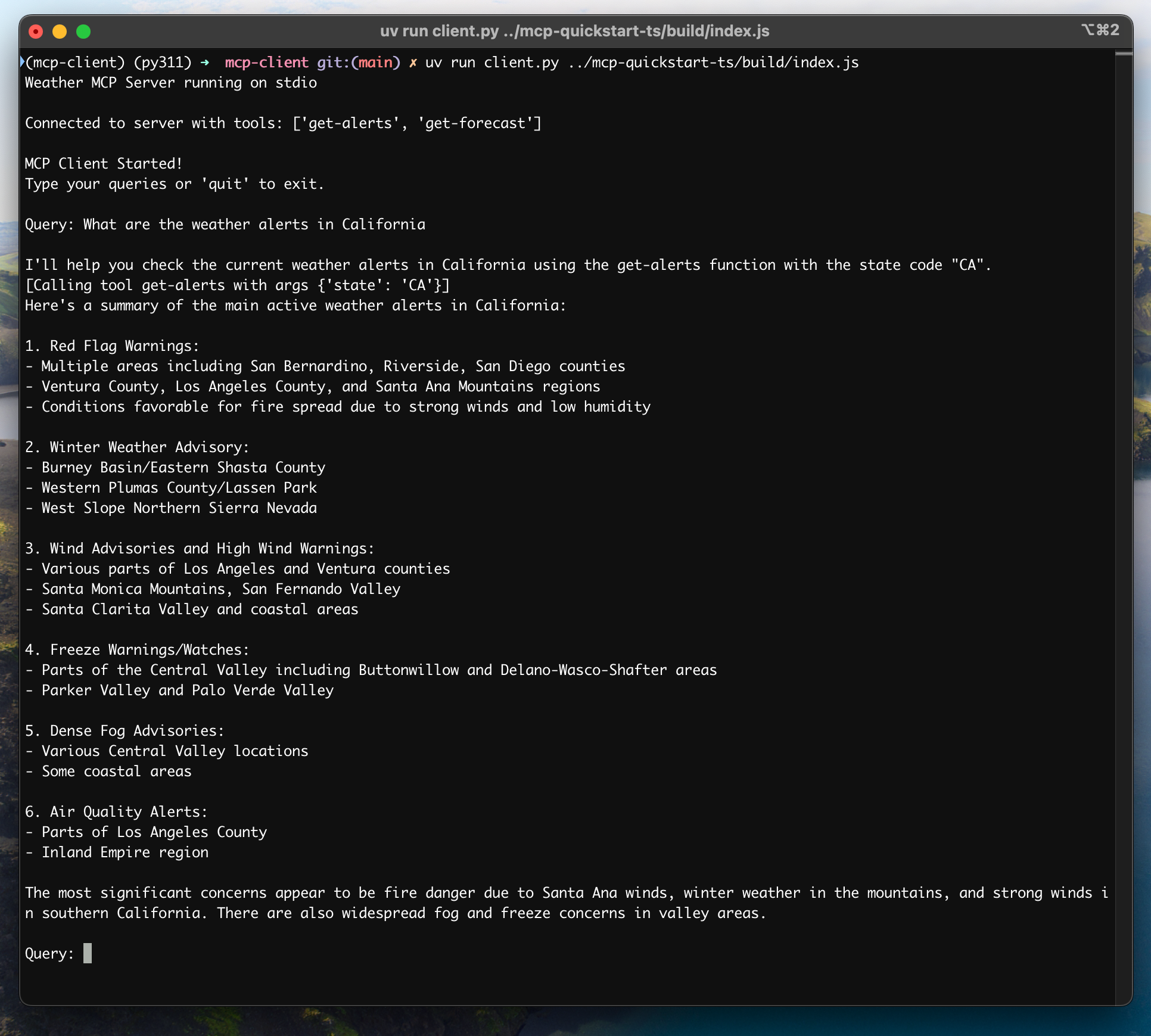
工作原理
当您向客户端提交查询时,以下流程将自动执行:
- 客户端首先从MCP服务器获取所有可用工具的列表及其描述
- 您的查询文本连同工具描述信息一起发送给Claude模型
- Claude分析您的问题并决定是否需要使用特定工具
- 如果需要使用工具,客户端将通过MCP服务器执行相应的工具调用
- 工具执行的结果被发送回Claude进行分析和整合
- Claude根据原始问题和工具结果生成自然语言响应
- 最终响应展示给您,包含工具调用的信息和结果解释
最佳实践
-
健壮的错误处理
- 始终使用try-catch块包装工具调用,避免单个工具错误导致整个会话崩溃
- 提供具体明确的错误信息,帮助快速定位问题
- 优雅地处理网络连接问题和服务器异常
-
高效的资源管理
- 利用
AsyncExitStack确保所有资源在使用后得到正确释放 - 会话结束后妥善关闭所有连接
- 实现对服务器意外断开的检测和处理机制
- 利用
-
安全最佳实践
- 使用
.env文件或环境变量安全存储API密钥和敏感信息 - 对服务器返回的结果进行验证,避免盲目信任
- 谨慎管理工具的权限和访问范围,遵循最小权限原则
- 使用
常见错误信息及解决方法
| 错误信息 | 可能原因 | 解决方案 |
|---|---|---|
Connection refused | 服务器未启动或路径错误 | 确认服务器路径正确且服务器能正常启动 |
Tool execution failed | 工具执行环境配置错误 | 检查工具所需的环境变量是否正确设置 |
ANTHROPIC_API_KEY is not set | API密钥未设置 | 确认环境变量中包含有效的API密钥 |
NoSuchElementException | 处理空数据 | 检查数据流和工具返回值是否正确 |
故障排除
服务器路径问题
- 检查服务器脚本路径是否准确无误
- 如果相对路径不起作用,尝试使用绝对路径
- Windows用户注意:在路径中使用正斜杠(/)或成对的反斜杠(\)
- 确认服务器文件具有正确的扩展名(Python脚本为.py,Node.js脚本为.js)
路径示例参考:
响应时间问题
- 首次查询的响应可能需要等待约30秒
- 这是正常现象,延迟来源于以下几个方面:
- 服务器初始化和加载过程
- Claude模型的处理时间
- 工具执行和结果获取的时间
- 后续对话通常响应更快
- 请耐心等待初始响应,不要中断进程
常见错误及解决方法
如果您遇到以下错误:
FileNotFoundError:检查服务器脚本文件路径是否正确Connection refused:确保服务器正在运行且端口未被占用Tool execution failed:检查工具所需的环境变量是否已正确设置Timeout error:可能需要在客户端配置中增加超时时间限制
下一步
在 GitHub 上编辑
最后更新于